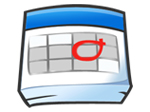 Gmail oder auch Google Mail ist bereits ein paar Jahre auf dem Markt. Unter anderem ist in Google Mail auch ein Kalender integriert, den wir nun mit dem iPhone synchronisieren möchten und zwar ohne iTunes. Das iPhone bietet eine Funktion, indem sich Nachrichten via Push übermitteln lassen. Server-Push (Englisch: to push – schieben, stossen) bedeutet, dass Nachrichten bzw. Inhalte nach Erstellung (z.B Gmail im Kalender) sofort vom Server ausgeliefert (gepusht) werden, ohne dass der Client eine Anfrage starten muss. Für den Google Kalender bedeutet dies, Sie erstellen die Einträge im Internet und die aktualisierten Daten werden automatisch per Push auf Ihr iPhone übermittelt.
Gmail oder auch Google Mail ist bereits ein paar Jahre auf dem Markt. Unter anderem ist in Google Mail auch ein Kalender integriert, den wir nun mit dem iPhone synchronisieren möchten und zwar ohne iTunes. Das iPhone bietet eine Funktion, indem sich Nachrichten via Push übermitteln lassen. Server-Push (Englisch: to push – schieben, stossen) bedeutet, dass Nachrichten bzw. Inhalte nach Erstellung (z.B Gmail im Kalender) sofort vom Server ausgeliefert (gepusht) werden, ohne dass der Client eine Anfrage starten muss. Für den Google Kalender bedeutet dies, Sie erstellen die Einträge im Internet und die aktualisierten Daten werden automatisch per Push auf Ihr iPhone übermittelt.
Als zusätzliches Feature synchronisieren wir den Gmail Kalender mit Outlook auf dem heimischen PC. Ich habe jeden Schritt getestet und hier in einem kleinen Tutorial zusammengefasst. Die Mobile Sync Lösung ist kostenlos, Ressourcen schonend und einfach in der Installation.
- Bevor Sie starten, empfehle ich Ihnen, ein Backup Ihres iPhones und Ihrem Outlook Kalender (.pst Datei) anzulegen.
- Erstellen Sie einen kostenlosen Gmail Account bei Google Mail oder benutzen Sie Ihren bestehenden Account.
- Downloaden Sie das Programm Google Calendar Sync (685 KB). Offiziell werden die Betriebssysteme Windows XP, Windows Vista sowie Outlook 2003 und Outlook 2007 unterstützt. Ich kann aus eigener Erfahrung bestätigen, dass Google Calender Sync auch mit der 32-Bit und 64-Bit Version von Windows 7 einwandfrei läuft.
- Aus Sicherheitsgründen, damit nichts schief läuft, habe ich meinen Gmail Kalender vor dem Sync komplett gelöscht (gilt für bestehende Kalender). Meine Daten habe ich vollständig im Outlook eingetragen. Unter Kalender/Einstellungen/Kalender können Sie den aktuellen Kalender vollständig löschen (siehe Link löschen).
- Installieren Sie Google Calender Sync und wählen Sie Sync Option [2-way], also in beide Richtungen. Unter [Sync every] können Sie die Zeit definieren, nach welchen Abständen wieder ein Sync vorgenommen wird (Screenshot). Sie können auch nur die Daten von Google Kalender ins Outlook übertragen oder umgekehrt. Wählen Sie die entsprechende Option.
- Geben Sie Ihren Benutzernamen, sowie das Passwort Ihres Gmail Accounts im Google Calender Sync Fenster ein und drücken Sie Save.
Info: Der Outlook Kalender sollte während der Synchronisation geschlossen sein. - Das Google Calender Sync Icon rotiert in der Taskleiste, der aktuelle Zustand wird mit der Mausposition auf dem Icon angezeigt. Die Synchronisation ist dann beendet, wenn das Google Calender Sync Icon nicht mehr rotiert.
Info: Google Calender Sync kann nur Ihren Kalender synchronisieren, nicht aber Ihr Adressbuch bzw. Kontakte im Outlook. - Um Gmail für die Synchronisation mit Ihrem iPhone zu nutzen, müssen diverse Einstellungen gemacht werden. Eine genaue Anleitung/Instruktion finden Sie unter Google Mobile. Über den Google Exchange Server kommen Sie in den Genuss der Push-Technologie, wie Sie es in Ihrer Firma kennen.
Achtung: Google Sync ist nur ab iPhone OS Version 3.0 und höher lauffähig. Bevor Sie die Einstellungen vornehmen, beachten Sie Schritt 8. - Für meine Bedürfnisse reicht der Sync vom iPhone in Google Kalender. Die Kontakte synchronisiere ich weiterhin mit iTunes. Entscheiden Sie selbst, welche Variante Sie nutzen möchten. Verschieben Sie den Regler auf Ihrem iPhone unter [Einstellungen], [Mail, Kontakte, Kalender], [Exchange ActiveSync] auf eins (Screenshot). Danach werden Sie gefragt, ob Sie den lokalen Kalender behalten oder löschen möchten. Wenn Sie den Kalender behalten, haben Sie zwei Kalender in Ihrem iPhone. Nach Aktivierung des Exchange Kalenders wird der Lokale und der Exchange Kalender mit unterschiedlichen Farben (z.B Rot/Blau) dargestellt.
Info: Wenn Sie nach der Passwort Eingabe eine Meldung erhalten „Falsches Kennwort – Bitte Kennwort eingeben“, finden Sie die Lösung hier. Ich vermute, dass dieses Problem mit alten Gmail Adressen zusammenhängt. Unter Benutzername habe ich *.gmail.com eingetragen. - Wenn alles richtig und ohne Fehlermeldungen abgelaufen ist, haben Sie nun alle Termine von Outlook in Google Kalender und durch das Microsoft Exchange ActiveSync Protokoll zurück in Ihr iPhone oder iPad übertragen. Vergessen Sie nicht, in iTunes unter Info die Synchronisation mit Ihrem Outlook Kalender zu unterbinden bzw. den Haken zu entfernen.
- Optional können Sie unter [Einstellungen], [Mail, Kontakte, Kalender], [Kalender] zusätzliche Einstellungen vornehmen:
– Einladungsmeldungen: Aus oder Ein
– Sync: Auswahl, wie weit die Ereignisse in die Vergangenheit synchronisiert werden sollen (Standard: 1 Monat)
– Zeitzonen-Support: Länderspezifische Zeitzonen Einstellung
Google Apps Status prüfen
Falls Sie Probleme bei der Synchronisation mit Gmail haben, bietet Google die gut dokumentierte „Google Apps Status“ Webseite an. Für Google Online-Applikationen gibt es das Apps Status Dashboard, wo Leistungsinformationen für Google Apps-Services abgerufen werden können. Störungen, Serviceunterbrechungen oder sonstige Probleme werden mehrmals am Tag mit einem Hinweis aktualisiert.
Kosten
Die Google Sync Lösung ist kostenlos, jedoch muss mit Verbindungsgebühren (Traffic) über das EDGE/3G Netz gerechnet werden. Da praktisch alle iPhone Verträge ein Data Abo inkludiert haben, sollte dies jedoch kein Problem darstellen. Erkundigen Sie sich bei Ihrem Handy Provider bzw. Vertragspartner über Ihr Datavolumen. Über WiFi ist der Abgleich mit Ihrem Google Kalender kostenlos.
Fazit
Was gefällt mir an Google Calender Sync? Google Calender Sync ist mit 685 KB eine superschlanke Applikation. Zusammen mit Gmail ist die Software aus dem Hause Google, also aus einem Guss. Die Ressourcen werden geschont, die Oberfläche ist minimalistisch und trotz englischem Layout gut zu verstehen. Über den Umfang der App lässt sich streiten, denn Google Calender Sync kann nur mit einem Kalender umgehen. Was mich ein bisschen stört ist, dass die Applikation schon ein wenig in die Jahre gekommen ist. Erste Einträge (Google Calendar Sync 0.9.3.5) in Suchmaschinen weisen auf Oktober 2008 hin.
Auch wenn man die lokale Synchronisation (Google Kalender – Outlook) nicht einsetzt, dann muss man spätestens über das Exchange ActiveSync Feature nachdenken. Der Abgleich vom iPhone in Gmail Kalender und umgekehrt funktioniert so gut, dass man sich eigentlich sofort an die Einstellungen in Ihrem iPhone machen muss.
Durch die vielen Kommentare im Artikel iTunes Synchronisationsprobleme hat mich das ganze angespornt, eine Alternative als die iTunes Synchronisation zu suchen. Denn wer möchte schon doppelte oder verschobene Einträge im Outlook? Übrigens noch ein Hinweis, einen Nuevasync Account braucht es mit dieser Lösung nicht.
Nachtrag 04.08.2010
Das Programm Google Sync ist schon etwas älter und man hat seitens Google keinen Wert darauf gelegt, die Software mit Microsoft Office 2010 kompatibel zu machen. Google Sync ist ein kleines rudimentäres Programm, dass ausser der Benutzereingabe, der Synchronisationsrichtung sowie das Abgleichen mit Gmail und Outlook, nichts kann. Sobald man mehrere Kalender oder Kontaktdatenbanken synchronisieren möchte, ist Google Sync das falsche Programm.
In diesem Artikel wurde gSyncit bereits mehrmals erwähnt, nun kann ich nach eigenen Tests gSyncit empfehlen. Was das Microsoft Outlook Add-In alles kann, finden Sie im Artikel gSyncit – Synchronisation Gmail und Outlook.
Nachtrag 31.01.2011
Kurz nach meinem Nachtrag vom August 2010 wurde Google Calender Sync 0.9.3.6 veröffentlicht. In der neuen Version wird auch Microsoft Outlook 2010 (32-Bit) unterstützt.
Google Calendar Sync ist nun kompatibel mit Microsoft Outlook 2003, 2007, 2010 (32-Bit) und den Betriebssystemen Windows XP, Windows Vista und Windows 7. Wie bis anhin wird Windows XP (64-Bit) von Calendar Sync nicht unterstützt.
Google Calendar Sync ist Anfangs April in der Version 0.9.4.0 erschienen.
Nachgefragt
Synchronisieren Sie Ihre Termine anders als wie oben aufgeführt und welche Sync Software benutzen Sie für den Abgleich? Reisen Blog nimmt gerne über die Kommentarfunktion Ihr Feedback entgegen.
Hallo,
der letzte Eintrag liegt zwar lange zurück, aber vielleicht liests ja doch noch wer und kann helfen.
Habe heute alles eingerichtet wie Eingangs des blogs berichtet.
iPhone 4 mittels Exchange gegen googlemail; googlemail synchronisiert in beide Richtungen mit Outlook.
Klappt alles gut, mit einer entscheidenden Ausnahme.
Wenn ich einen Termin über das iPhone 4 einrichte und einen Teilnehmer einlade, so wird er angelegt und der Teilnehmer (meine Freundin) bekommt den Termin und kann annehmen/ablehnen. Die Info (z.B. angenommen) fliesst auch an mein iPhone 4 zurück.
Wenn ich den Termin nun ändere (21 Uhr statt 20 Uhr), wird diese Änderung ebenfalls weitergegeben. Der Teilnehmer ist informiert.
Wenn ich der Termin aber im iPhone 4 lösche, also absage, so wird er zwar aus dem iPhone 4 (und googlemail und Outlook) gelöscht – bei meiner Freundin kommt die Absage aber NICHT an, weder in ihrem Outlook noch bei ihrem iPhone 3GS.
Der Termin ist bei ihr also noch wie zuvor eingetragen.
–> Das ist natürlich sch…ade!!!
Wer hat Hilfe und eine Lösung!???
Lieben Dank und Grüße
M
@Markus
Ich verlasse mich schon lange nicht mehr auf den internen Kalender. Denn seit Anfang, wo Exchange eingeführt wurde, musste man mit Einschränkungen leben. Wir haben es genau so eingerichtet wie Du aber mit dem Vorteil, dass wir beide Kalender sehen können (verschiedene Farben wie im Gmail). Dabei setzen wir die kostenpflichtige App CalenGoo ein, dass Gmail Konten synchronisiert. Und das funktioniert so gut, dass Terminanfragen wunderbar angenommen und abgesagt werden können. Sogar Terminverschiebungen werden richtig erkannt.
Probier es mal aus und gib uns doch ein Feedback. Du wirst erstaunt sein, was CalenGoo alles kann 😉
P.S Den Download-Link findest Du im Kommentar erwähnten Bericht!
@Binebee
Das Problem ist, dass Du mit Google Calender Sync nur den Kalender synchronsieren kannst. Alternativ gibt es gSyncit, damit kannst Du zusätzlich Kontakte, Notizen und Dokumente synchronisieren.
gSyncit kostet zwar etwas aber scheu Dich nicht zu investieren, es lohnt sich.
Wenn Du Kontakte per Google Exchange Services abgleichst, dann kannst Du in iTunes die Outlook Datenbank markieren und synchronsieren. Aber auch diese Lösung ist nicht einwandfrei, besser läuft es mit gSyncit!
Beispiel
Kalendereinträge auf dem iPhone <-- sync --> Google Kalender
Kontakte auf dem iPhone <-- sync --> Google Kontakte
Kalendereinträge und Kontakte in Outlook <-- sync --> gSyncit
In Itunes Kontakte mit Outlook oder mit Google Contacts sychronisieren? Im Moment sind aber nur noch die Kontakte von Google Contacts aktuell. Muß man denn bei Google Calendar Sync erstmal wieder Oneway einstellen?
Danke für die tolle Hilfe….:)
Bine
@Binebee
In iTunes muss die Kontakt-Synchronisation ausgewählt werden, ansonsten passiert da rein gar nichts. Hast Du die Einstellung kontrolliert bzw. sind die Kontaktdatenbanken markiert?
Hallo,
ich benutze auch Google Calendar Sync.
Die Synchronisation zwischen Google/2 Pc(outlook 2003)/iphone mit dem Kalender funktioniert einwandfrei. Die Kontakte werden aber leider nur mit googlemail und contacs auf dem Iphone synchronisiert und nicht mit den beiden pc(outlook). Kann mir da jemand helfen?
@Paul
Viele Anwender beklagen sich über Schwierigkeiten beim Synchronisieren mit Google Kalender und Outlook.
Als Alternative zu Google Sync kann ich Dir gSyncit empfehlen! Eines kann ich Dir versprechen, die Kosten von 15$ sind gut investiert 😉
Gib uns doch ein Feedback!
Hi,
ich nutze Outlook 2007 mit Google Calender Sync. es klappt alles bestens. Was mich aber stört ist das Besprechungs Termine wo ich andere Personen einlade NICHT an meinen Google Kalender Übertragen werden. Woran kann es liegen?
Danke
Hallo,
habe ein iPhone 3GS, Version 4.0 – Windows Vista und Office 2007 im Einsatz…leider klappt es bei mir nicht. Allerdings habe ich seit diesem ominösen iTunes-Update auch das Problem, dass sich der iTunes-Store nicht mehr öffnen läßt (obwohl alle Verbindungstests erfolgreich verlaufen) – kann das irgendwie zusammenhängen?
Viele Grüße, langebrigge
@Franka
Herzlichen Dank für Dein nettes Feedback, so was hört man gern 😉
@langebrigge
Welche Versionen von iPhone, Betriebssystem und Outlook hast Du denn? Ich kann Dir nur mitteilen, dass es bei mir einwandfrei läuft. Sowohl das erstellen von Terminen (mit Besprechungen) im Gmail Kalender als auch im Outlook werden einwandfrei in Google Calender übertragen.
Wie oben besprochen gibt es folgende Alternativen:
iPhone Kalender (Calengoo): http://bit.ly/c6WE4o
Outlook Sync Software (gSyncit): http://bit.ly/9kN2bc
Hallo,
leider klappt der Synch zwischen Outloo-GoogleCal-Iphone nicht, sobald es sich bei den Terminen um Einladungen handelt – egal ob ich die Einladungen bekommen habe, oder selbst verschicke.
Kann mir jmd. helfen? 🙂
Viele Grüße, langebrigge
Also habe soeben gsyncit gekauft und geladen! und siehe da es funktioniert alles! auch der Abgleich Kontakte , Aufgaben etc…:-)
Ich kann es nur empfehlen, denn wenn sogar ich es hinbekommen habe!
Ivan… vielen Dank für deinen kostenlosen Support!
Wirklich schön das es Menschen wie dich hier gibt!
lg